新しくなったMicrosoft IMEを旧仕様に戻す方法 – Windows10

Windows10のアップデートに伴ってMicrosoft IMEが新しくなりましたね。余計なことすんなよMicrosoftさんよ。
設定画面がWindows10の「設定」ウィンドウに組みこまれ、内容も整理されてよくカスタマイズされていた部分が簡単に設定できるようになりました。
一方、ショートカットキーや挙動が変わった部分もあり、使いづらいので旧使用・旧設定画面やを戻したいって方もいらっしゃるかと思います。特にUSキーボードが影響大きい。
とはいえ実は簡単に旧来のMicrosoft IME仕様に戻すことが可能です。ダウングレードとかも不要。
「以前のバージョンのMicrosoft IMEを使う」設定をオンに
「以前のバージョンのMicrosoft IMEを使う」設定をオンにするだけでOK。
これで設定画面も含めて以前のMicrosoft IMEと同じ挙動に戻ります。逆に戻したいときはオフにするだけでいいので気軽に試せますね。
ざっくりした手順は下記の通り。
- 画面右下のIMEマークを右クリック(「あ」or「A」表示)
- 表示されたメニュー内の「設定」をクリック
- 「全般」をクリック
スクショ付きの設定方法も用意しましたので、文章だけだとわかりにくい! って方は引き続き下記をご覧ください。
あと、やっぱり現行仕様を使いたい、ってなるかもなので戻し方についても解説しています。
「以前のバージョンのMicrosoft IMEを使う」がオンだとIMEアイコンの右クリックメニューも変わってしまうため、設定画面にたどり着くための手順が少し変わります。
スクショ付き手順
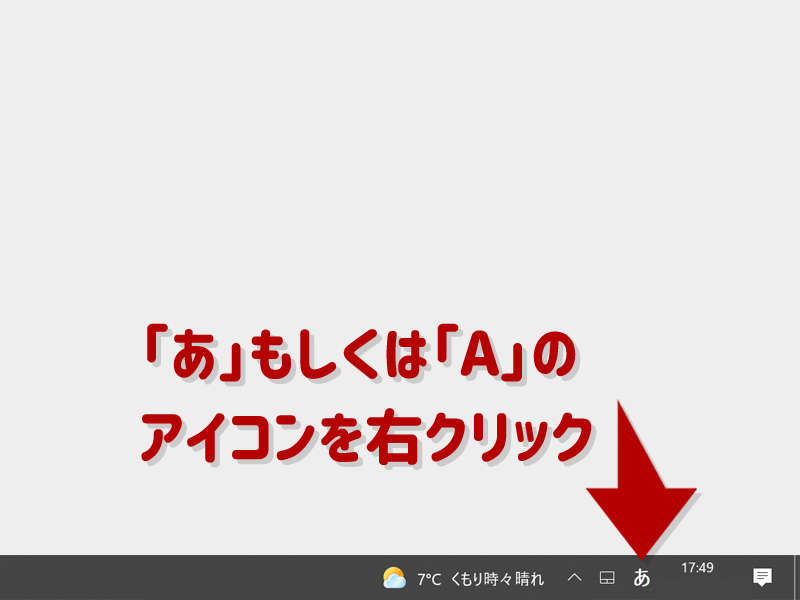
まず画面右下、タスクバーの端にあるMicrosoft IMEアイコンを右クリックします。「あ」とか「A」になっているものです。
表示がないときはIMEがオフかも。メモ帳などにカーソルを当てれば表示されるはず。
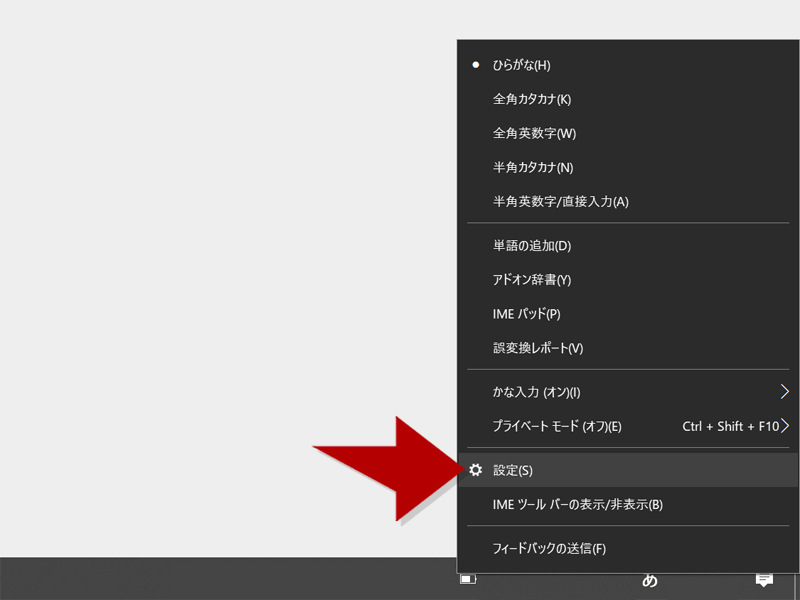
続いてメニュー内にある「設定」をクリック。
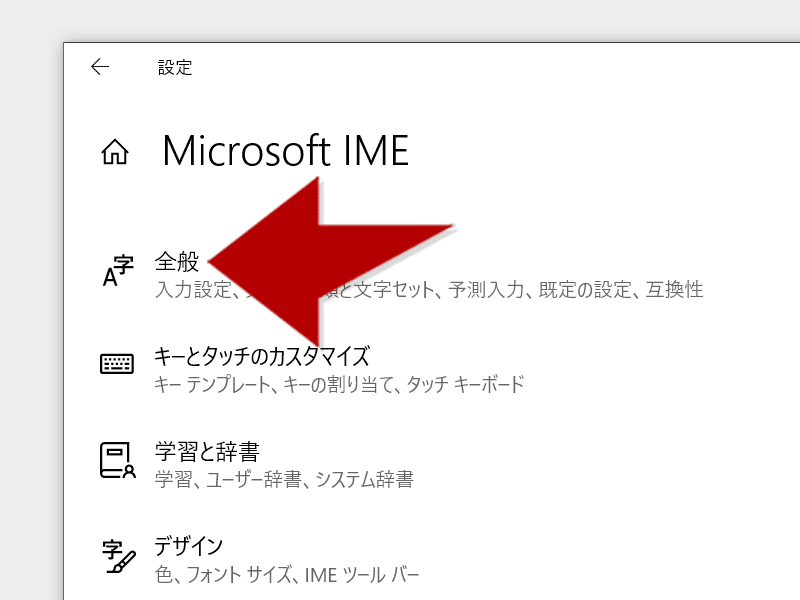
Windows10設定ウィンドウが立ち上がります。
「全般」をクリック。
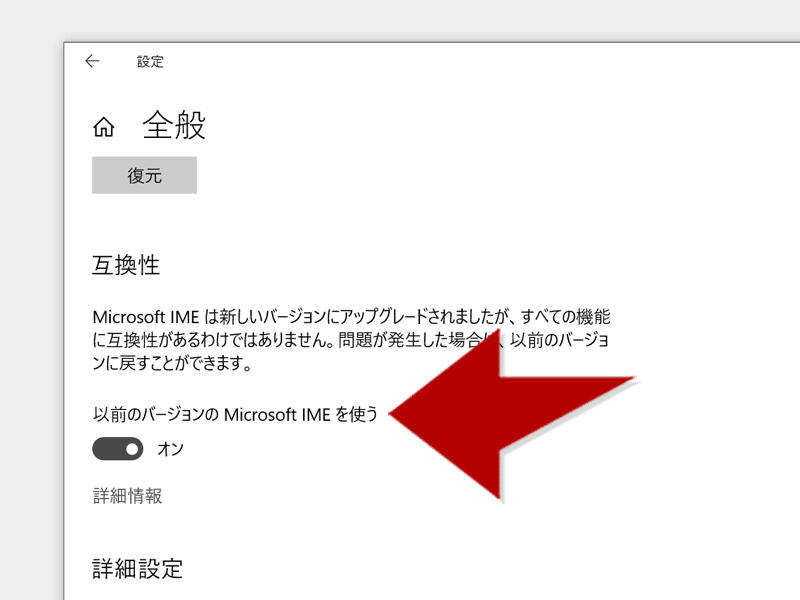
下の方にあります
続いて「以前のバージョンのMicrosoft IMEを使う」をオンにします。
これにて設定終了、挙動や設定などが旧来のMicrosoft IMEに戻ります。
設定画面上にも書いてあるのですが、新仕様のMicrosoft IMEは旧仕様のすべての機能に対し互換性があるわけではないとのこと。
なぜそんな半端なものをリリースしたのか。ただ、「以前のバージョンのMicrosoft IMEを使う」設定のおかげで簡単に戻せるのはとてもいい判断ですマイクロソフトさん。
逆にいえば、「以前のバージョンの〜」機能は互換性を持たせるまでのツナギじゃなくて、現行のMicrosoft IMEでは全機能の互換性は諦めて「古い仕様の設定が使いたい人はこれ使いな」って可能性もありますね。
やっぱり現行仕様に戻したい場合は
先述の通り「以前のバージョンのMicrosoft IMEを使う」がオンになっていると、IMEアイコンの右クリックメニューが変化。
オンにするときと同じ手順では設定画面へたどり着けません。
「以前のバージョンの〜」をオフにする手順はざっくり下記の通り。
- Windows10の設定を開く(スタート内の歯車マークなど)
- 時刻と言語
- 言語
- 「日本語」を選択しオプション
- 「Microsoft IME」を選択しオプション
- 全般
- 「以前のバージョンのMicrosoft IMEを使う」をオフに
階層が深いですね。ちなみに手順6からは「以前のバージョンの〜」をオンにするときと同じ。
わかりにくい! って方、下記リンク先ではスクショ画像付きで解説していますので、リンク先をご参考になさってください。
- 関連記事
まとめ:新しくなったMicrosoft IMEを旧仕様に戻す方法
Microsoft IMEがアップデートされる前からWindows10を使ってる場合は、勝手に「以前のバージョンのMicrosoft IMEを使う」がオンに設定されるっぽいんですよね。
もしかしたらMicrosoft IME上でなにかしら設定をしていたとか、一部だけかもですけど。
ただ、新しくPCを買ったりしたら微妙に違っていて困惑した、なんて方も多いかと思います。
そうした方のお役に立てれば嬉しいです。というのは建前でただ自分用の備忘録だったりするんですが。












ディスカッション
コメント一覧
まだ、コメントがありません
スパム対策のため日本語が含まれない投稿は無視されます。ご注意ください。